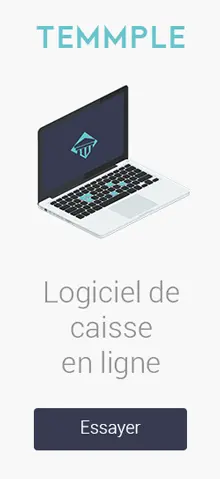
Nous allons voir ensemble comment installer correctement votre afficheur client DM-D30, le petit périphérique USB de la marque Epson qui permettra de diffuser un message de bienvenue à vos clients, mais surtout leur permettra de voir le prix de leurs achats au fur et à mesure que vous les bipez en caisse.

Il est important de rappeler avant de commencer ce tuto d'installation qu'il vous faut posséder l'imprimante ticket TM-M30 d'Epson, l'afficheur client étant un accessoire avant tout compatible pour cet imprimante. Nous expliquerons donc ici comment mettre en place l'afficheur DM-D30 lorsque vous avez le pack complet TM-M30 + afficheur. Ce tuto ne concerne que la partie afficheur, si vous souhaitez savoir comment installer la TM-M30, c'est par ici.
Précisons également que nous expliquons en particulier comment brancher l'afficheur lorsque votre imprimante ticket TM-M30 est branchée en wifi à votre support de caisse (que ce soit un iPad, un Mac, un Windows, peu importe), qui est la configuration généralement utilisée sur Temmple.
Avant de commencer, une première explication s'impose.
Lorsque vous branchez habituellement l'imprimante ticket TM-M30 en
wifi, celle-ci est donc livrée avec un petit dongle wifi à brancher directement derrière l'imprimante ticket, et communique
ainsi avec votre box.
Dans le cas où vous avez à faire un branchement complet imprimante ticket + afficheur client, le branchement
est différent. En effet, le petit dongle wifi ne va plus se connecter derrière l'imprimante ticket, mais directement
derrière l'afficheur client (un port usb est disponible dessus à cet effet, légèrement caché). Et l'afficheur
client vient ensuite se brancher
en usb à l'arrière de l'imprimante ticket (là ou vous branchez le dongle s'il n'y a pas d'afficheur, vous suivez ?).
Notre tuto va donc justement vous expliquer en détail comment faire ce branchement, et rassurez-vous à l'avance, ce n'est
rien de bien compliqué !
Comme nous vous le disions juste avant, le port usb dans lequel brancher le dongle wifi est légèrement dissimulé
en dessous et à l'arrière de l'afficheur client.
Pour y accéder, il va falloir retirer une vis comme montré dans la photo ci-dessous.
Vous n'avez bien qu'une seule vis à enlever, cela suffira à accéder à la sorte de trappe sous l'appareil,
qui dissimule un port usb.

Profitez en également pour enlever le gros cache carré en plastique, qui servait juste à remplir le vide :

Revenons ensuite à notre petit trappe, vous remarquerez qu'il y a une sorte d'arrêtoir en plastique. Vous devez le retirer juste le temps de pouvoir insérer le dongle usb :

Poussez ensuite simplement le récepteur wifi (le dongle usb) dans le port usb prévu à cet effet, comme sur la photo :

N'oubliez pas de remettre le petit arrêtoir, de toute façon vous ne saurez quoi en faire d'autre :)

Revissez la partie que vous avez dévissé pour auparavant accéder à la trappe, et le tour est joué !

Voilà le résultat que vous devriez avoir une fois le dongle usb wifi branché à l'arrière de l'afficheur client DM-D30

Ensuite c'est très simple, le cordon usb qui part de votre afficheur client se branche directement sur votre imprimante ticket TM-M30, dans le port USB. Vous pouvez difficilement vous tromper, il n'y a qu'un seul endroit ou brancher ce câble à l'arrière de l'imprimante.
Essayez notre appli compatible Epson DM-D30 et TM-M30
Vous souhaitez trouver un système de caisse qui tire parfaitement partie des avantages de cet afficheur client ?
Vous venez justement de le trouver !
Simplifiez-vous la vie et utilisez notre application.